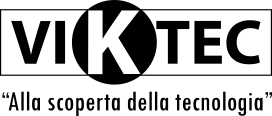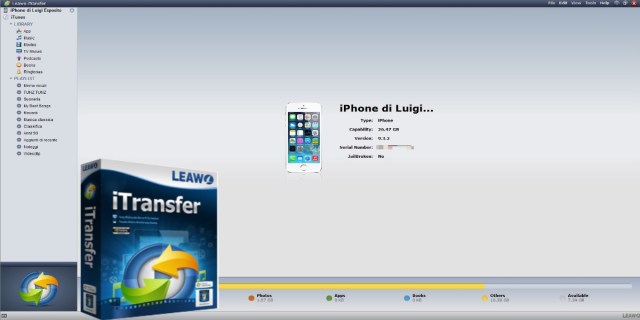Una dei più grandi pregi di Apple è che quasi tutti i suoi dispositivi sono stati progettati per essere utilizzati molto semplicemente. Peccato però che non possiamo dire lo stesso per iTunes, che serve ad organizzare e gestire i file multimediali presenti sui vari iDevice.
Ma ci viene in aiuto Leawo, con il suo noto programma iTransfer, che ci permetterà di gestire tutti i file multimediali presenti sul nostro amato iDevice. Scopriamo maggiori dettagli nella recensione che segue.

Leawo è stato istituito nel 2007, ed è un fornitore di soluzioni multimediali professionali.
Specializzata principalmente nella lavorazione e dei media broadcasting su Internet, così come nella vita quotidiana.
Tutti i prodotti sono disponibili in tutto il mondo nelle principali lingue tra cui: inglese, giapponese, tedesco, francese, italiano e cinese.
Inoltre è possibile utilizzarlo sia su piattaforme Windows e sia su MacOS di Apple.
Oggi vi mostreremo un prodotto in particolare ed è iTransfer.
Leawo ITransfer è potente e facile da usare ed è per iPod, iPad e iPhone. E ‘utilizzato per il trasferimento di applicazioni, musica, film, spettacoli televisivi, suonerie, ebooks, foto e file Rullino Fotografico tra dispositivi iOS, iTunes e PC. Leawo iTransfer aiuta gli utenti a sbarazzarsi della sincronizzazione di iTunes. Rende i trasferimenti di dati di iPhone, iPad e iPod molto è più facili.
Dopo aver scaricato il programma al seguente link, vi basterà collegare il vostro iDevice al PC ed esso verrà immediatamente riconosciuto dal software. Quale ci mostrerà una schermata riassuntiva con: in basso lo spazio utilizzato sul nostro iPhone o iPad o iPod, e a destra tutti i file presenti sul nostro amato smartphone.

In questa nostra recensione vi mostriamo come trasferire una canzone sul nostro smartphone, ma come vi riassumeremo alla fine, la funzionalità del programma non è solo questa.
Per trasferire una canzone ci basterà:
- Aprire il programma e recarci nella sezione “Music”;
- Successivamente cliccare su “Add” –> “Add File”;

- Si aprirà un PopUp e noi dovremmo cercare il percorso della canzone per poi successivamente cliccare su “Apri”;
- Una volta “caricata” la canzone non ci resta che cercarla, tramite l’apposito box di ricerca in alto a destra e fare clic sulla stessa;
- Una volta cercata e dopo aver cliccato sulla canzone, ci basterà fare: Tasto destro del mouse, “Transfer to” e successivamente fare clic sul nome del nostro iPhone;

- Ci uscirà immediatamente una breve barra di caricamento, una volta completata, possiamo dire che abbiamo portato a termine la nostra “sincronizzazione” con iTransfer, senza l’utilizzo del fastidiosissimo iTunes.

Abbiamo finito!! Automaticamente, una volta completata la barra di progresso, ci ritroveremo la canzone nella libreria Musica del nostro iDevice. Facile no?!
Di seguito vi riassumiamo tutte le potenzialità di questo fantastico programma:
- Trasferire file tra dispositivi iOS, iTunes e PC con facilità;
- Trasferire i vari tipi di file, incluse le applicazioni, musica, film, spettacoli televisivi, suonerie, ebooks, foto e file Rullino Fotografico;
- Trasferire i file senza la sincronizzazione di iTunes;
- Backup iPhone, iPad e iPod in pochi secondi;
- Supporto completo a tutte le versioni di iOS;
- Trasferire file di grandi dimensioni in pochissimo tempo ma sopratutto in sicurezza.
Beh, vi starete chiedendo se consigliamo l’acquisto.. La nostra risposta è SI!
Consigliamo vivamente l’acquisto a chi, come me, detesta usare iTunes, ma sopratutto alcuni blocchi che a me danno proprio fastidio (come ad esempio “iTunes è già sincronizzato con un altra libreria, ripristina iPhone per sincronizzare gli elementi selezionati”) .
Il programma è disponibile a soli 20€, sia per MacOS sia per Windows e potete acquistarlo tramite il seguente link:
[button link=”http://it.leawo.org/imediago/” target=”new” color=”blue”]Acquista iTransfer per Windows [/button] [button link=”http://it.leawo.org/itransfer-mac/” target=”new” color=”orange”]Acquista iTransfer per MacOS[/button]